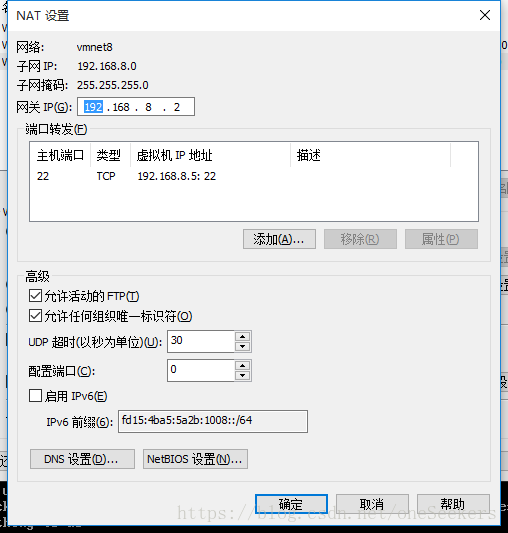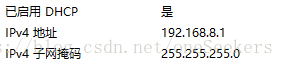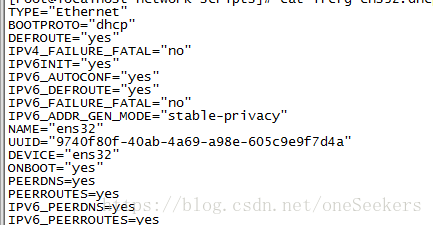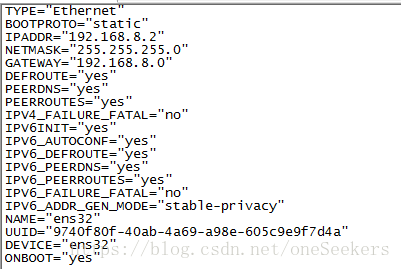虛擬機器linux中網路配置靜態IP
解決痛點:有時候,虛擬機器的網路就不知道怎麼了,在windows上通過putty等其他工具連線不上了,又不會弄,ifconfig一看,全是mac地址,沒有ip,有時候有,但是在windows中ping不通,這讓人很頭疼,為了解決linux虛擬機器中網路的配置,因此記錄以下內容。#########################案例機器為(uname -a):CentOS 3.10.0-514.el7.x86_64 #1 SMP Tue Nov 22 16:42:41 UTC 2016 x86_64 x86_64 x86_64 GNU/Linux################################
原理步驟:
1.首先檢視此虛擬機器的網管(GATEWAY):檢視方式為,點選次虛擬機器,點選選單欄上的“編輯”-“虛擬機器網路編輯器N...”如圖所示: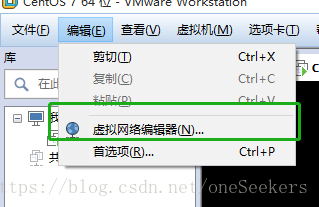
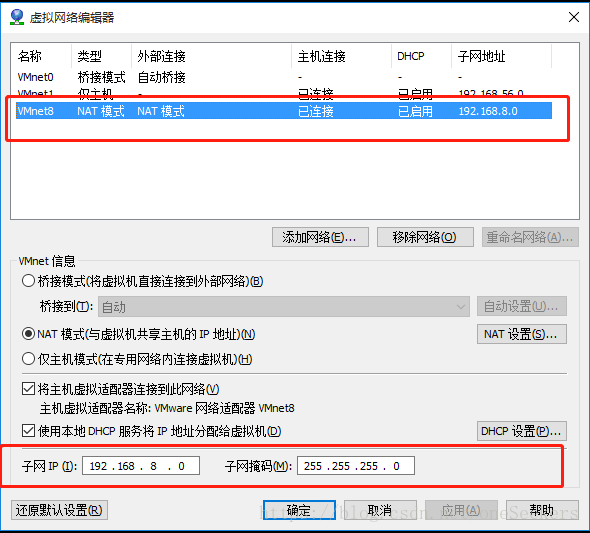
坑:注意這裡有個坑!!!
很可惜 上面這張圖中的閘道器和子網並不是我們想要的,我們想要的 需要點開上圖所示的nat設定:
這個閘道器才是正確的,否則將造成虛擬機器無法訪問外網。
2.檢視windows與此虛擬機器互動的網絡卡ip:虛擬機器中的ip不能與windows的這個ip重複,否則出現一個區域網中兩個相同的ip,上面看到我的windows與這臺虛擬機器互動的網絡卡名稱為:VMnet8。找到這個網絡卡,看到如下資訊
3.明確虛擬機器中的三個點:ip地址(IPADDR),閘道器(NETMASK),子網掩碼(GATEWAY)
除了上述閘道器和windows佔用的兩個ip外,其他的ip都可以,例如我選擇:192.168.8.2
閘道器子網掩碼和上面檢視到的相同。
4.設定:登入linux後:vi /etc/sysconfig/network-scripts/ifcfg-ens32看到如下
首先確認onboot=true(必須的),然後將BOOTPROTO="dhcp"改為BOOTPROTO="static"
然後新增三行(就是上面確定的ip,閘道器,子網掩碼)
IPADDR="192.168.8.2"
NETMASK="255.255.255.0"
GATEWAY="192.168.8.1"
修改後的檔案內容如下:
至此就完了,重啟網絡卡(service network restart),就可以試試去ping 了
如果需要設定dhcp(動態分配ip)首先需要啟動windows上兩個服務
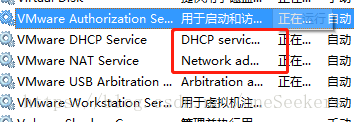
然後附上一個dhcp的檔案內容,僅供參考: